Конфігурація
Цей розділ присвячений конфігурації Stay In Tarkov. Якщо ви ще не встановили Stay In Tarkov, натисніть тут.
Конфігурація мережі
Дотримуйтеся цього розділу, якщо ви плануєте бути хостом кооперативної гри (сервера). Принаймні одна людина з вашої групи повинна пройти цей процес, щоб мати змогу грати в кооператив разом. Особа з кращими комп’ютером та мережевою продуктивністю повинна бути хостом для кращого досвіду. Будь ласка, не дозволяйте ладу з інтернетом 10 Кбіт/с хостувати.
UPnP
Примітка
UPnP (Універсальний плагін та грай) є переважним методом для хостингу сервера, оскільки він автоматично відкриває потрібні порти для SIT у момент їх потреби. Однак це працює тільки з відповідальними маршрутизаторами (дивлячись на вас, США). Якщо у вас виникають проблеми з цим, будь ласка, скористайтеся наведеним нижче керівництвом Перенаправлення портів для вручного відкриття необхідних портів для Stay In Tarkov.
Якщо ви використовуєте UPnP, перейдіть до Конфігурації HTTP JSON для підготовки сервера
Перенаправлення портів
Примітка
Перенаправлення портів - це процес відкриття порту на вашій зовнішній IP-адресі та перенаправлення трафіку на конкретний пристрій. Процес різний для всіх моделей маршрутизаторів. Тому ми не можемо надати пошагового посібника з перенаправлення портів.
Якщо ви не впевнені, як перенаправити порти, зверніться до Інтернет-провайдера або згугліть «перенаправлення портів модель вашого маршрутизатора».
Нижче наведено приклад, але ми не можемо підтримати вас в цьому, оскільки кожен маршрутизатор дуже відрізняється, тому будь ласка, спробуйте знайти інструкції для вашого конкретного маршрутизатора.
Наведено швидкий приклад того, як перенаправити порти за допомогою Virgin Media Superhub 3 (UK)
Відкрийте
cmdі введітьipconfigЗнайдіть
Default Gateway:, він повинен мати IP-адресу, подібну до192.168.0.1. Також зазначте свою локальну IP-адресуIPv4 AddressВідкрийте веб-браузер і введіть IP-адресу
Default Gatewayу поле URL-адреси (не в поле пошуку)Можливо, там буде сторінка входу, введіть дані входу, щоб потрапити на головну панель
Вам потрібно буде знайти вкладку з назвою «Перенаправлення портів». Це може бути під розділом розширених налаштувань або закладкою безпеки
Port Forward Setting Location
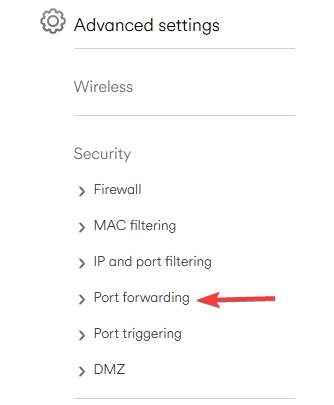
Після цього ви повинні змогти відкрити деякі порти для певних IP-адрес. Тут і використовується
IPv4 AddressВідкрийте порти від 6969 до 6972, обов’язково включивши ці два, отже, 4 порти в загальному. Деякі маршрутизатори можуть відкривати діапазон портів, якщо це не працює, вам доведеться відкривати їх по одному
Port Forward Screen and Set-up
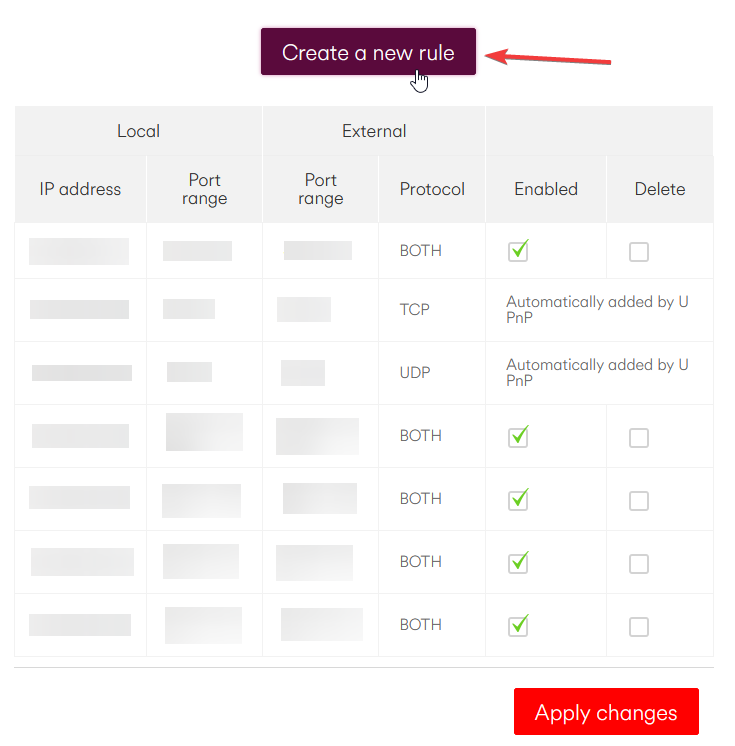
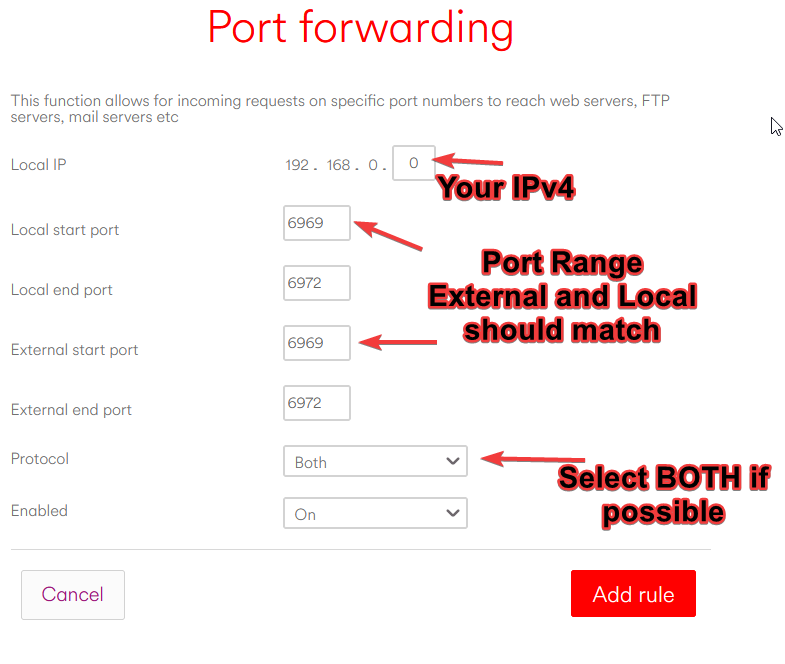
Переконайтеся, що ви використовуєте опцію «Both» для протоколу, якщо це можливо, в іншому випадку вам доведеться зробити це двічі, для UDP та TCP
Після збереження цих портів вони повинні бути відкриті та направляти трафік на ваш комп’ютер
Після виконання цих кроків перейдіть сюди для налаштування сервера на використання цих портів
Попередження
Не всі постачальники Інтернету дозволяють перенаправлення портів. Іноді перенаправлення портів блокується на рівні постачальника або на рівні маршрутизатора. У будь-якому випадку, особа, яка може перенаправляти порти, повинна бути хостом, за умови, що їх комп’ютер та мережа здатні до цього.
Якщо так, то вам може доведеться використовувати VPN (віртуальну приватну мережу), таку як Hamachi, Radmin або ZeroTier, щоб дозволити людям підключатися, однак це може призвести до погіршання пінгу гравців через особливості їх роботи. Перенаправлення портів - це переважний метод.
Віртуальна приватна мережа (VPN)
Примітка
Віртуальна приватна мережа, така як Hamachi, Radmin або ZeroTier, дозволяє створювати інтернет-засновану «локальну» мережу. Весь трафік буде передаватися через Інтернет та перенаправлятися на віртуальний адаптер мережі, який діє як локальна мережа. Це корисно для тих, хто не може перенаправляти порти. Однак продуктивність не така хороша, як при перенаправленні портів, оскільки трафік має пройти через послугу третьої сторони.
Якщо вам потрібна допомога у налаштуванні, буде надано базовий посібник, однак ми не можемо допомогти з проблемами, пов’язаними з їх використанням, тому краще заздалегідь знайти посібник з їх використання.
Попередження
Ми не рекомендуємо використовувати VPN для гри у Stay In Tarkov, оскільки відомо, що вони мають обмеження швидкості та гальмують мережеву продуктивність та стабільність. SIT не оптимізований добре і передає багато даних для синхронізації інформації між гравцями.
Використовуйте на свій страх і ризик.
Hamachi Configuration
Встановіть hamachi з їх офіційного сайту тут Hamachi
Клацніть на кнопці включення, вона повинна попросити вас увійти, увійдіть або зареєструйте обліковий запис, щоб продовжити
Якщо ви приєднуєтеся до сервера, приєднайтесь до мережі Hamachi хоста, натиснувши «Join an Existing Network» та введіть ID та пароль
Якщо ви хостите сервер, натисніть «Create a New Network», потім дайте йому назву та пароль, подайте це всім, з ким ви граєте
Як тільки ви всі знаходитесь в мережі, переконайтеся, що всім зелене світло, якщо ні, знайдіть посібник з усунення цієї проблеми, ми НЕ МОЖЕМО допомогти з цим.
If everyone is connected and with green light, go HTTP JSON Config to setup the server to use the VPN
Radmin Configuration
Встановіть Radmin з їх офіційного сайту за посиланням Radmin
Після встановлення переконайтеся, що іконка кнопки живлення вказує «Увімкнено» та має IP-адресу нижче вашого імені комп’ютера. Ми не можемо допомогти з помилками на цьому
Якщо ви приєднуєтеся до сервера, приєднайтеся до мережі Radmin хоста, натиснувши «Приєднатися до мережі» та введіть ідентифікатор та пароль
Якщо ви є хостом сервера, натисніть «Створити мережу», потім вкажіть ім’я та пароль, і подайте це кожному, з ким граєте
Якщо смуга зелена, підключення успішне, і ви готові продовжувати, якщо ні, то вам потрібно буде знайти вашу проблему, оскільки ми не можемо допомогти
Після цього перейдіть до HTTP JSON Config, щоб налаштувати сервер для використання VPN
Конфігурація файлу HTTP JSON
Відкрийте файл
SIT\Server\Aki_Data\Server\configs\http.jsonу вашому вибраному текстовому редакторі.Знайдіть параметр «ip». Ви повинні бачити значення за замовчуванням «127.0.0.1».
Змініть «127.0.0.1» на
0.0.0.0. (Змінюйте тільки з0.0.0.0, якщо ви розумієте, що робите)Збережіть внесені зміни і закрийте текстовий редактор.
Після виконання цього перейдіть сюди і дотримуйтесь інструкцій для запуску та приєднання до сервера
Конфігурація брандмауера
Примітка
Цей розділ стосується налаштування брандмауера Windows для дозволу клієнтам підключатися до сервера через ваш комп’ютер, хоча ви вже переадресували порти, ваш комп’ютер все ще може відхиляти з’єднання, оскільки він не був налаштований для дозволу їх, нижче наведено детальні інструкції, як це зробити, якщо сервер ще не запитав про це
Windows Firewall Guide
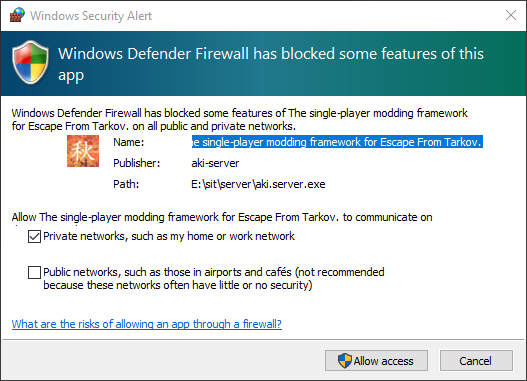
Відкрийте пошук у Windows і введіть «Дозволити додаток», це повинно показати «Дозволити додаток через брандмауер Windows», натисніть на це
Клацніть «Змінити налаштування»
Клацніть «Дозволити інший додаток»
Клацніть «Огляд» та перейдіть до місця розташування вашого
Aki.Server.exeВиберіть його та клацніть «Додати»
Переконайтеся, що обидва поля «Публічний» та «Приватний» позначені
Тепер Aki повинен бути дозволений через ваш брандмауер Windows, і налаштування вашого сервера повинно бути завершено
Allowing an App Through the Firewall
Загальна конфігурація
Нижче наведені кроки для налаштування клієнта Stay In Tarkov та сервера Stay In Tarkov, їх розділено на категорії для вашого зручності.
Конфігурація клієнта
Примітка
Налаштування вашого клієнта знаходяться в SIT\Game\BepInEx\config\com.stayintarkov.cfg. Вам можливо знадобиться використовувати текстовий редактор, який не є вбудованим блокнотом, такий як VSCode або хоча б Notepad++
Ці налаштування набудуть чинності тільки в разі, якщо особа, яка їх змінила, буде хостити рейд, тому налаштування, такі як EnableAISpawnWaveSystem, набудуть чинності тільки у разі, якщо особа, яка їх змінила, буде хостити.
Попередження
НЕ редагуйте жодну з опцій Enabled, оскільки вони призначені для налагодження і НЕ ПОВИННІ бути змінені будь-яким чином.
Опція конфігурації |
Значення |
За замовчуванням |
(Опис* |
Частота оновлення стану гравця в мс |
true/false |
333 |
Для налаштування клієнтських дронів на спавн на сервері, для налагодження використовуйте лише |
Показати дрони на сервері |
150-666 |
false |
Тільки TCP: Частота синхронізації стану гравця. ЗМІНЮЙТЕ ТІЛЬКИ ЯКЩО РОЗУМІЄТЕ, ЩО РОБИТЕ |
Гарантовані головні постріли |
true/false |
false |
Увімкнути, щоб гарантовано головні постріли працювали, більше не буде втрати можливих вбивств! |
Показувати живлення |
true/false |
true |
Увімкнути живлення у нижньому правому куті екрана, яке показує появу гравців/ботів, вбивства та інше. ЗАРАЗ НЕ ПРАЦЮЄ, СТВОРЮЄ ПРОБЛЕМИ |
Усі гравці спавняться разом |
true/false |
true |
Вирішує, чи спавняться всі гравці на одній точці спавну чи ні |
Режим арени |
true/false |
false |
Поки що DEBUG опція. НЕ ТРИКАЙТЕ |
Увімкнути систему хвиль спавну штучного інтелекту |
true/false |
true |
Увімкнення/вимкнення системи хвиль спавну штучного інтелекту. Якщо false, AI не буде спавнитися, корисно для тестування PvP аспектів |
Примусовий режим високого пінгу |
true/false |
false |
Примусово вмикає режим високого пінгу, який дозволяє деяким діям не проходити двохсторонню перевірку. Це може бути корисно, якщо у вас великий вводовій затримка ЗМІНЮЙТЕ ЛИШЕ ЯКЩО ВИ РОЗУМІЄТЕ, ЩО РОБИТЕ |
Час очікування перед початком |
0-600 |
120 |
Час у секундах для очікування гравців перед автоматичним початком гри |
Показати статистику SIT |
true/false |
true |
Увімкнути статистику SIT у верхньому лівому куті екрана, яка показує пінг, кількість гравців та інше. |
Показати пінг |
true/false |
true |
Увімкнути відображення пінгу у верхньому лівому куті |
Показати список гравців |
true/false |
false |
Увімкніть, щоб показати список гравців - Для налагодження |
Порт SIT |
0-65535 |
6970 |
Порт SIT TCP/Websocket ЗМІНЮЙТЕ ЛИШЕ ЯКЩО ВИ РОЗУМІЄТЕ, ЩО РОБИТЕ |
Порт допоміжника SIT Nat |
0-65535 |
6971 |
Порт допоміжника SIT Nat ЗМІНЮЙТЕ ЛИШЕ ЯКЩО ВИ РОЗУМІЄТЕ, ЩО РОБИТЕ |
Мова |
Мовна опція |
Англійська |
Змінює мови локалізації SIT |
Увімкнути мітку версії SIT |
true/false |
true |
Увімкнути версію SIT у нижньому правому куті, будь ласка, залиште це, робить наше життя в 10 разів простіше |
Увімкнути патчі здоров’я |
true/false |
true |
Не впевнений у призначенні цього, будь ласка, не торкайтеся |
Увімкнути додаткові описи UI для боєприпасів |
true/false |
true |
Увімкнути додаткову інформацію про боєприпаси на вкладці інформації, вимкніть тільки якщо вам подобаються електронні таблиці. |
Additional Ammo UI Example
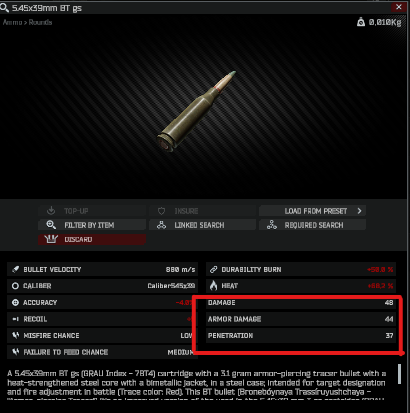
Конфігурація на стороні сервера
Примітка
Конфіги для вашого клієнта розташовані в SIT\Server\user\mods\SITCoop\config\SITConfig.json. Ви можете використовувати текстовий редактор, який не є вбудованим блокнотом, наприклад, VSCode або, принаймні, Notepad++
Ці налаштування змінюються в конфігурації сервера Aki, тому вони впливають на кожного гравця на сервері, чи вони є хостом рейду, чи просто клієнтом.
Опція конфігурації |
Значення |
За замовчуванням |
Опис |
runAzureWebAppHelper |
true/false |
false |
IDK |
Відкрити всі виходи |
true/false |
false |
Це налаштування увімкне або вимкне всі доступні для використання виходи |
Показати теги гравців |
true/false |
false |
Це увімкне теги імен гравців над їх головою, зробить дружні вогні складнішими (Трус) |
Показувати теги імен тільки коли видно |
true/false |
false |
При встановленні цього в true, теги імен будуть відображатися постійно, а не тільки тоді, коли гравець у полі зору |